我的 INZONE 遊戲耳機或耳塞式耳機電源無法開啟
重點注意事項:本文僅適用於特定商品及/或作業系統。開始以下步驟前,請先確認本文的適用產品及分類章節。
本文將說明當您無法開啟耳機或耳塞式耳機電源時,所有可採用的檢查方法。雖然部分步驟看似理所當然,仍然建議全部檢查一遍,以增加復原耳機或耳塞式耳機的可能性。
如果嘗試所有步驟後,您的耳機或耳塞式耳機仍然沒有回應,則可認定電池完全沒電或故障,將需要進行更換或維修。
重點注意事項:本文僅適用於特定商品及/或作業系統。開始以下步驟前,請先確認本文的適用產品及分類章節。
本文將說明當您無法開啟耳機或耳塞式耳機電源時,所有可採用的檢查方法。雖然部分步驟看似理所當然,仍然建議全部檢查一遍,以增加復原耳機或耳塞式耳機的可能性。
如果嘗試所有步驟後,您的耳機或耳塞式耳機仍然沒有回應,則可認定電池完全沒電或故障,將需要進行更換或維修。
所有的鋰電池,經過長期反覆充電和放電之後,其電力和充電能力都會慢慢衰退。這是自然的衰退過程,並不會在一夜之間突然發生。不過,完全不使用鋰電池對於電池的健康傷害反而更大!到了一定程度,長時間未使用而持續放電的電池將無法再自行「啟動」。
溫度雖然會影響充電,但在充電時持續曝露於高溫環境下,也會對耳機或充電盒電池造成極大傷害。
嘗試使用隨附的 USB 充電線,為您的耳機或耳塞式耳機充電至少一個小時。
為什麼要稍候片刻?如果長時間未使用耳機,則剛開始充電時,充電 LED 可能不會立即亮起。
|
A:USB AC 變壓器 |
A:USB AC 變壓器 |
如果使用耳塞式耳機,另有三個要點需要考量:
試用不同的 USB 充電線和不同的充電器。請確認充電器的輸出電流為 1.5 A 或以上。如果不確定,請查看充電器上的標示!如果輸出電流低於 1.5 A,則充電時間會延長,如此便可能無法啟動已經長時間未使用的電池。
或者,將不同的 USB 充電線連接到已知可以使用的電腦或筆記型電腦 USB 連接埠。兩者之間請勿使用 USB 集線器。另外,請注意電腦的休眠模式,因為在此模式下無法為耳機充電。
如果已試過充電檢查項目,就只能嘗試重新設定並初始化您的耳機。您可以在產品手冊或說明指南中找到重新設定和初始化的程序。
本文內含兩個範例。請查看產品手冊/說明指南中的實際程序,因為內容可能會有所不同。
重新設定會重設您的耳機,但不會移除所有已儲存的配對資訊:
將耳機連接到 AC 插座。
請使用隨附的 USB Type-C 纜線和市售 USB AC 變壓器。
充電指示燈 (橘色) 亮起。
INZONE H9:
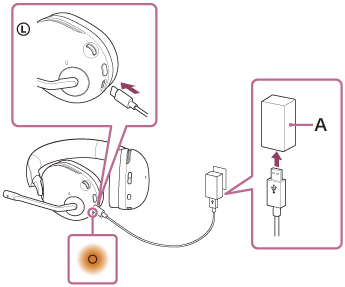
INZONE H7:
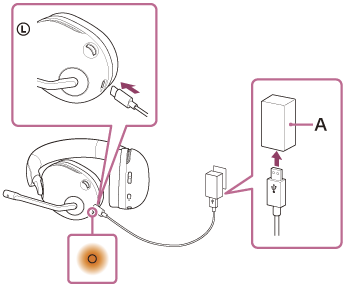
A:USB AC 變壓器
按住  (電源) 按鈕和
(電源) 按鈕和  (藍牙) 按鈕至少 8 秒。
(藍牙) 按鈕至少 8 秒。
INZONE H9:
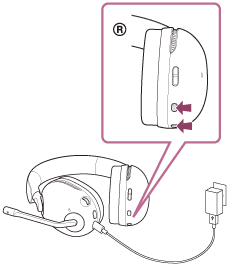
INZONE H7:
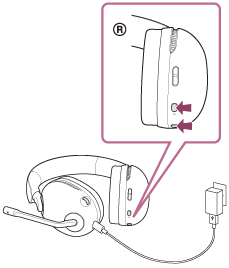
耳機隨即重設。
如果此方法沒有效果,請嘗試進行初始化。
初始化耳機會將耳機還原為原廠設定:
按住  (電源) 按鈕和
(電源) 按鈕和  (藍牙) 按鈕至少 10 秒。
(藍牙) 按鈕至少 10 秒。
INZONE H9:
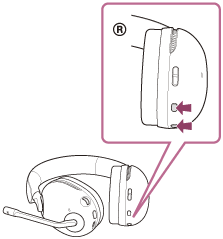
初始化完畢後,左側和右側環形指示燈 (白色) 會閃爍 4 次。
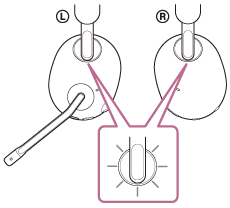
INZONE H7:
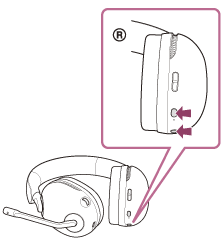
如果耳機有所回應,這應該會觸發初始化程序,而且您應可看見 LED 閃爍 4 次白燈。
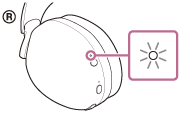
重新設定會重設您的耳塞式耳機,但不會移除所有已儲存的配對資訊:
將耳機裝置放入充電盒。
讓充電盒蓋子保持開啟。
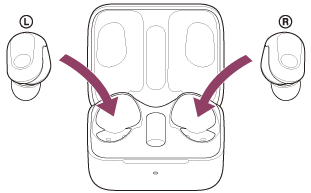
按住充電盒背面的重設鈕約 20 秒或更久。
大約 15 秒後,充電盒的指示燈 (橘色) 會閃爍約 5 秒。
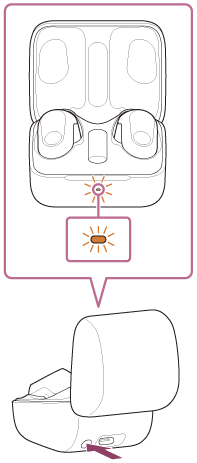
接著充電盒上的指示燈會熄滅,表示耳機將會重新設定。
請確認指示燈關閉,接著鬆開手指。
初始化耳塞式耳機會將耳機還原為原廠設定:
將耳機裝置放入充電盒。讓充電盒蓋子保持開啟。
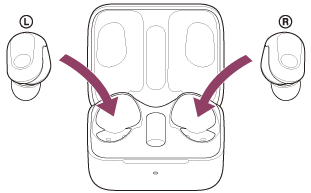
按住充電盒背面的初始化按鈕約 15 秒或更久。大約 15 秒後,充電盒的指示燈 (橘色) 會閃爍約 5 秒。
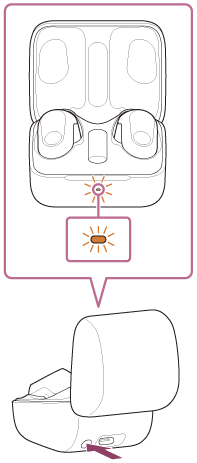
在充電盒上的指示燈 (橘色) 開始閃爍後 5 秒內鬆開手指。

請接受 Youtube 的 Cookie 設定以便觀賞此影片
請在下方設定您的 Cookie 偏好,務必在「功能」區段中開啟 Youtube 的 Cookie 設定。